 |
В этом разделе настраивается подключение к программе специализированных аудиокарт и телефонных адаптеров, а также стандартных и интегрированных звуковых плат. Каждому каналу ПО сопоставляется канал выбранного устройства записи сигналов (вход записи звуковой карты). Также устанавливается ряд дополнительных параметров, настраиваются уровни чувствительности каналов к входным звуковым сигналам.
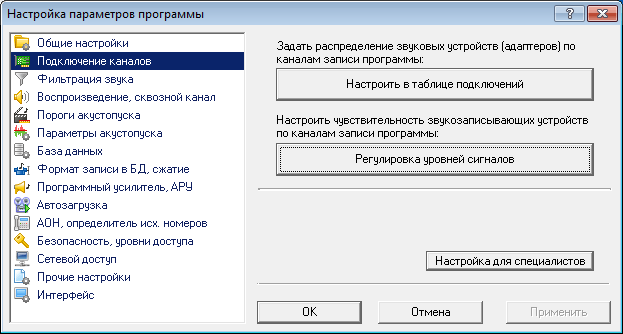
Настроить в таблице подключений - кнопка предназначена для открытия диалогового окна настройки сопоставления каналов с устройствами записи.
Регулировка уровней сигналов - кнопка предназначена для открытия диалогового окна настройки уровней записи сигналов, а также настройки громкости сквозного прослушивания независимо по каждому каналу.
Настройки для специалистов - кнопка предназначена для открытия диалогового окна настройки сопоставления каналов с устройствами записи, а также для настройки уровней записи, громкости сквозного прослушивания и ряда специализированных параметров. Данное диалоговое окно настройки дублирует диалоговые окна вызываемые кнопками "Настроить в таблице подключений" и "Регулировка уровней сигналов", но представляет параметры настройки в другой форме. Кроме того, в данном диалоговом окне присутствуют некоторые специализированные параметры настройки, которых нет в вышеперечисленных диалоговых окнах.
Таблица подключений.
Данная табличная форма предназначена для сопоставления каналов программы с устройствами записи: звуковыми платами, телефонными USB адаптерами, многоканальными звуковыми USB адаптерами. Каждому каналу программы указывается в соответствие устройство, его вход, режим оцифровки, опционально может включаться дополнительное усиление. Помимо этого, присутствуют дополнительные средства для автоматизации сопоставления и настройки каналов.
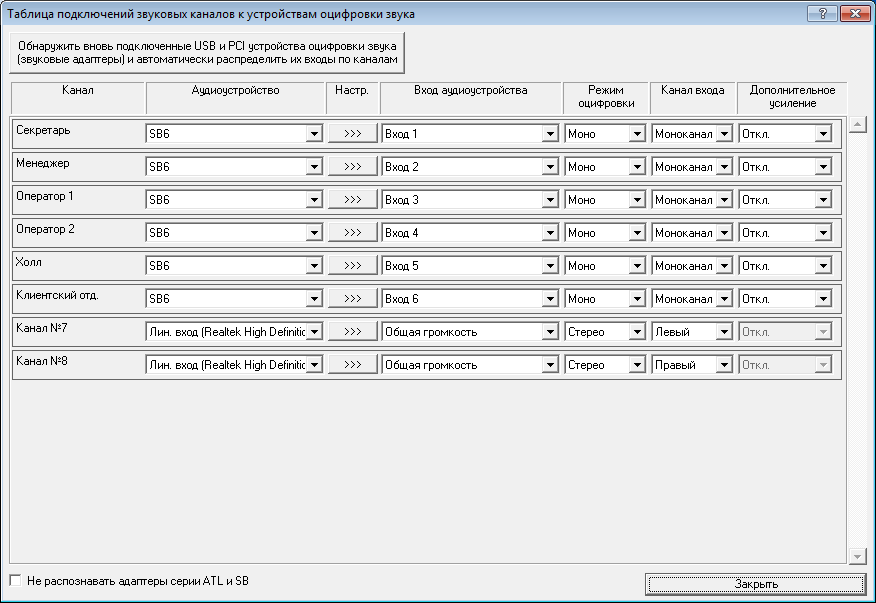
Обнаружить вновь подключенные USB и PCI устройства оцифровки звука (звуковые адаптеры) и автоматически распределить их входы по каналам -кнопка позволяет выполнить обнаружение новых подключенных устройств записи, и распределить их по каналам. Распределение возможно в двух режимах:
●Перераспределение всех устройств записи по каналам,
●Распределение новых обнаруженных устройств записи по незадействованным каналам.
Не распознавать адаптеры серии ATL и SB - при включенной опции в полях таблицы "Аудиоустройство" и "Вход аудиоустроства" вместо имен USB адаптеров серии ATL и SB и их номеров входов, будут отображаться имена устройств записи и их входы, так как они определяются операционной системой. Если ПО используется совместно с USB адаптерами серии ATL и/или SB, опцию не следует устанавливать.
Аудиоустройство - в данном поле каждому каналу программы сопоставляется устройство записи. В выпадающем списке содержатся USB адаптеры серии ATL и SB подключенные к компьютеру, а также звуковые карты.
Настройка канала/устройства - позволяет установить для устройства записи и канала программы настройки по умолчанию. Система предлагает несколько вариантов настроек по умолчанию, в зависимости от выбранного для канала устройства записи. Настройки по умолчанию можно устанавливать для:
●Каждого канала по отдельности,
●Всех каналов сразу,
●Всех каналов, которые сопоставлены с указанным USB адаптером серии ATL/SB.
Вход аудиоустройства - номер входа адаптера, если в качестве устройства записи выбран USB адаптер серии ATL или SB, или вход звуковой платы, если в качестве устройства записи выбрана звуковая плата.
Режим оцифровки -режим оцифровки используемый устройством записи. Возможные варианты:
●Стерео - для интегрированных, PCI и PCI-E звуковых плат.
●Моно - для входов USB адаптеров серии ATL и SB, а также для большинства USB звуковых плат.
Канал входа - канал входа. Возможные варианты:
●Моноканал - для устройств работающих в режиме оцифровки "Моно",
●Левый - для устройств работающих в режиме оцифровки "Стерео",
●Правый - для устройств работающих в режиме оцифровки "Стерео".
Дополнительное усиление - дополнительное усиление сигнала устройством записи. Позволяет включить дополнительное усиление для слабых входных сигналов, обычно, +20 дБ. Поддерживается не всеми типами аудиокарт.
Таблица регулировки уровней.
Данная табличная форма предназначена для регулировки чувствительности оцифровки по каждому каналу, а также для управления громкостью сквозного прослушивания.
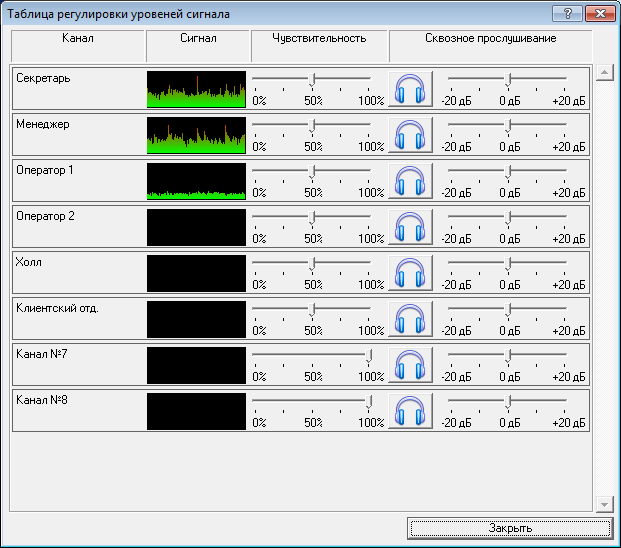
Сигнал: амплитудограмма входного сигнала - амплитудограмма сигнала, оцифрованного устройством записи. Внешний вид сигнала на амплитудограмме напрямую зависит от устанавливаемой чувствительности, а также включенных фильтров. Предназначена для визуализации входного сигнала при настройке чувствительности.
Чувствительность записи - чувствительность входа устройства записи. От указанной чувствительности зависит уровень записи сигнала с устройства записи. Ручной настройкой чувствительности добиваются вписывания пиков сигнала по высоте на амплитудограмме сигнала.
Сквозное прослушивание: кнопка управления сквозным прослушиванием канала. Кнопка включает/отключает сквозное прослушивание по выбранному каналу. Предназначена для визуальной оценки настраиваемой громкости сквозного прослушивания по каналу.
Сквозное прослушивание: громкость сквозного прослушивания канала. Относительный уровень громкости сквозного воспроизведения сигнала с канала. Сигнал при сквозном воспроизведении может быть приглушен (диапазон -20 дб - 0 дб) или усилен (диапазон 0 - +20 дБ). Итоговый уровень громкости сквозного воспроизведения зависит от громкости сквозного воспроизведения остальных подключенных к сквозному воспроизведению каналов, поскольку они микшируются, а также от установленного общего уровня громкости устройства, используемого для сквозного прослушивания.
Настройка для специалистов.
Данное диалоговое окно настройки позволяет настраивать те же параметры что и в окнах "Таблица подключений" и "Таблица регулировки уровней". Отличие состоит в форме представления информации - все настройки одного канала размещены в одном месте, но в отличии от табличного представления, в один момент времени доступен для редактирования только дин канал.
В настройках для специалистов есть два параметра, которые недоступны для настройки из табличных форм: Вручную настроить в микшере записи, Приглушить источник записи в микшере воспроизведения. Так как случаи, когда необходимо изменить эти параметры, случаются редко, они вынесены из табличных форм настройки.
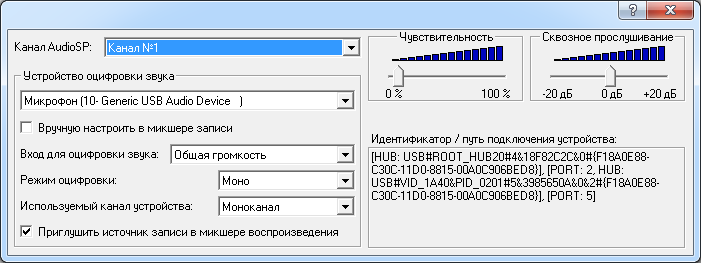
Канал AudioSP - в данном поле указывается канал, параметры подключения которого можно просмотреть и/или изменить.
Устройство оцифровки звука - в данном поле находится список звуковых плат, которые присутствуют на данном компьютере. Для каждого канала (пары каналов) нужно задать звуковую плату.
Вход для оцифровки звука - в данном поле необходимо из списка выбрать входную линию микшера звуковой платы, с которой будет записываться сигнал. Как правило, для записи используется линейный вход (line in), реже микрофонный (mic). Необходимо иметь ввиду, что в большинстве звуковых плат микрофонный вход монофонический, поэтому для использования двух каналов необходимо использовать линейный вход. Гнездо линейного стереовхода на звуковой плате, как правило, имеет синий либо голубой цвет. Микрофонный вход - чаще всего красного цвета.
Режим оцифровки - режим оцифровки используемый устройством записи. Возможные варианты:
●Стерео - для звуковых плат,
●Моно - для входов USB адаптеров серии ATL и SB, а также для большинства USB звуковых плат.
Используемый канал устройства - канал входа. Возможные варианты:
●Моноканал - для устройств работающих в режиме оцифровки "Моно",
●Левый - для устройств работающих в режиме оцифровки "Стерео",
●Правый - для устройств работающих в режиме оцифровки "Стерео".
Приглушить источник записи в микшере воспроизведения - опция позволяет предотвратить прямое аппаратное проникновение сигнала с источника записи в микшер воспроизведения. Опция имеет смысл для звуковых плат, в которых источник сигнала, например, вход для микрофона или линейный вход может, под управлением программных средств, аппаратно подключаться к микшеру воспроизведения (выходу звуковой платы). В таких ситуациях, линии в микшере воспроизведения, которые позволяют подать на выход звуковоспроизводящего устройства сигнал со входа, - должны быть приглушены (отключена их прямая коммутация на выход). Опция поддерживается только в ОС Windows XP/2003.
Вручную настроить в микшере записи - установка данной опции включает ручной режим настройки входа и чувствительности записывающего устройства через микшер Windows.
При установке данной опции, пользователь должен самостоятельно открыть микшер Windows, выбрать вход звуковой платы и настроить входную чувствительность. Если опция установлена, настройки в программе не влияют на выбор разъема, с которого будет производиться снятие сигнала, а предполагается, что пользователь произвел настройку самостоятельно - выбрал входной разъем в микшере записи Windows. Если опция не установлена - программа выбирает входной разъем при каждом запуске с соответствии с заданным в программе значением. В подавляющем большинстве случаев, вам не потребуется использовать ручной режим настройки. В редких случаях использования устаревших звуковых плат или их несовершенных драйверов, программный выбор входного разъема может работать некорректно. Если у вас как раз такая ситуация, вам необходимо установить данную опцию и сделать настройку входного разъема в настройках микшера записи Windows вручную. Рекомендации по ручной настройке микшера приведены в пункте алгоритм настройки стандартных звуковых плат.
Чувствительность - регулятор чувствительности записи звука на канале. Регулятор чувствительности предназначен для настройки чувствительности звуковых плат к входному сигналу. Сущность его регулировки сводится к согласованию динамического диапазона входного сигнала с динамическим диапазоном АЦП звуковой платы для предотвращения искажений звука, связанных с перегрузкой АЦП и проявляющихся в виде сильных хрипов, а также высокого уровня шумов. Для каналов, подключенных к телефонным линиям, процесс настройки может быть облегчен использованием мастера настройки уровня входного сигнала.
После настройки чувствительности в каналах, не забудьте заново настроить пороги акустопуска режима автоматического включения записи по превышению уровня сигнала.
Громкость сквозного прослушивания - параметр определяет громкость сквозного прослушивания канала. Перед регулировкой убедитесь, что ваши колонки (или наушники) подключены к выходу той звуковой карты, которая назначена в программе для сквозного прослушивания. Гнездо выхода звуковой карты, как правило, имеет зеленый цвет. Убедитесь, что активные колонки подключены к сети питания, а их встроенный регулятор громкости установлен в оптимальное положение.
Идентификатор устройства / способ подключения по USB шине - для PCI/PCI-E устройств строка-идентификатор устройства, для USB устройств - путь подключения USB устройства по USB шине.



